安装 Ubuntu 14.04 之后要做的一些事
转自: http://www.cnblogs.com/marcowei/p/3841342.html
安装 ubuntu14.04 之后要做的一些事
前言:
用 ubuntu14.04 也有一段时间了,感觉与之前版本相比还是在挺多方面有了改进。但刚装完还是有一些小问题需要自己动手解决。鉴于网上的内容太过零碎,有些方案也太过老旧,因此在这里为大家总结一些个人使用的优化方式跟配置方案,希望可以为刚接触 ubuntu 14.04 的朋友提供一些帮助 :) 也欢迎大家补充 :)
一. 输入法配置
ubuntu 14.04 自带 ibus 输入法框架。虽然可以输入中文,但还是存在比较多的 bug。在这里给大家推荐基于 fcitx 输入法框架的搜狗拼音输入法。
配置过程如下:
1. 安装 fcitx 框架
sudo apt-get install fcitx
2. 从官网下载相应版本的 deb 安装包
http://pinyin.sogou.com/linux/
3. 双击 deb 进入 ubuntu 软件中心,点击安装
4. 进入系统设置 -> 语言支持 -> 键盘输入方式系统,选择 fcitx,点击应用到整个系统
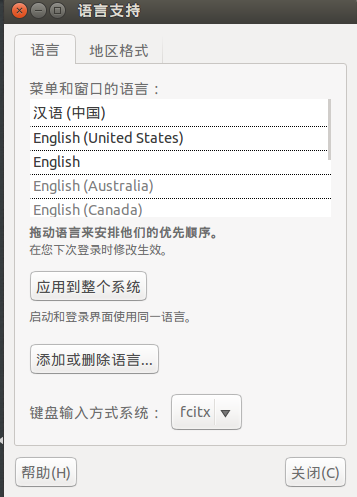
5. 重启即可
注意事项:
1. 不要卸载自带的 ibus,会造成系统崩溃的哦 :)
2. ubuntu 14.04 不需要添加 PPA 软件源,如果不能下载 fcitx 先输入以下命令进行更新即可
sudo apt-get update
二. ubuntu 14.04 的发热量和耗电量问题解决方案
由于 ubuntu 本身不支持双显卡切换,导致集显独显都处于开启状态,发热量和耗电量居高不下。之前的 ubuntu 版本可以通过更改配置或者使用 bumblebee (大黄蜂)来解决,在此建议使用 Prime 来解决,方便快捷!
解决方案如下:
1. 首先用管理员权限更改 /etc/modprobe.d/blacklist.conf,把开源的 Nouveau 驱动加入黑名单。代码如下
sudo gedit /etc/modprobe.d/blacklist.conf
在文件的末尾加上 blacklist nouveau
2. 在终端安装驱动和 Prime
sudo apt-get install nvidia-319 nvidia-settings-319 nvidia-prime
3. 安装完之后,还需安装一个 Nvidia Prime 双显卡切换指示器,用于在系统托盘中轻点鼠标即可切换显卡,而不必使用命令
sudo add-apt-repository ppa:nilarimogard/webupd8
sudo apt-get update
sudo apt-get install prime-indicator
4. 安装完之后重启电脑,右上角出现了个 Nvidia LOGO 的指示器,点击选择 Qucik switch graphics。在弹出来的显示框点击确定,重启 X 服务器。
5. 再次登陆之后可以发现右上角的指示器变成了 intel 的图标,表示目前正在使用 intel 集显,至此就大功告成。
参考文章:
http://www.mintos.org/config/ubuntu-nvidia-prime.html
三. WPS 安装使用
相信有挺多人还是比较不适应 ubuntu 14.04 自带的 libreoffice 套件。值得一提的是随着 kylin 发行版的发行,wps 也推出了其 Linux 版本,这对于想完全不用 windows 的孩子简直是一大福音!安装过程及相关问题的解决方案如下:
1. 在官网下载相应版本的 deb 安装包(rpm 是属于 Red Hat 系列发行版的)
http://community.wps.cn/download/
2. 进入相应的下载文件夹,执行相应的命令进行安装:
sudo dpkg -i wps-office_8.1.0.3724~b1p2_i386.deb
3. 如果报错,安装以下两个软件,因为 wps 依赖于它们
sudo apt-get install cabextract
sudo apt-get install ttf-mscorefonts-installer
4. 安装成功,打开 WPS 提示缺失字体 wingdings,wingdings2...。下载相应字体,在此提供一个链接,如失效可到网上寻找相应资源。
http://pan.baidu.com/share/link?shareid=356259&uk=1879556914
使用如下命令将字体解压缩到 ~/.fonts
unzip -d ~/.fonts/ wps_symbol_fonts.zip
如果是其他类型的安装包就使用其他对应的命令。
5. 问题解决,你可以在 linux 下愉快地使用 WPS 了!
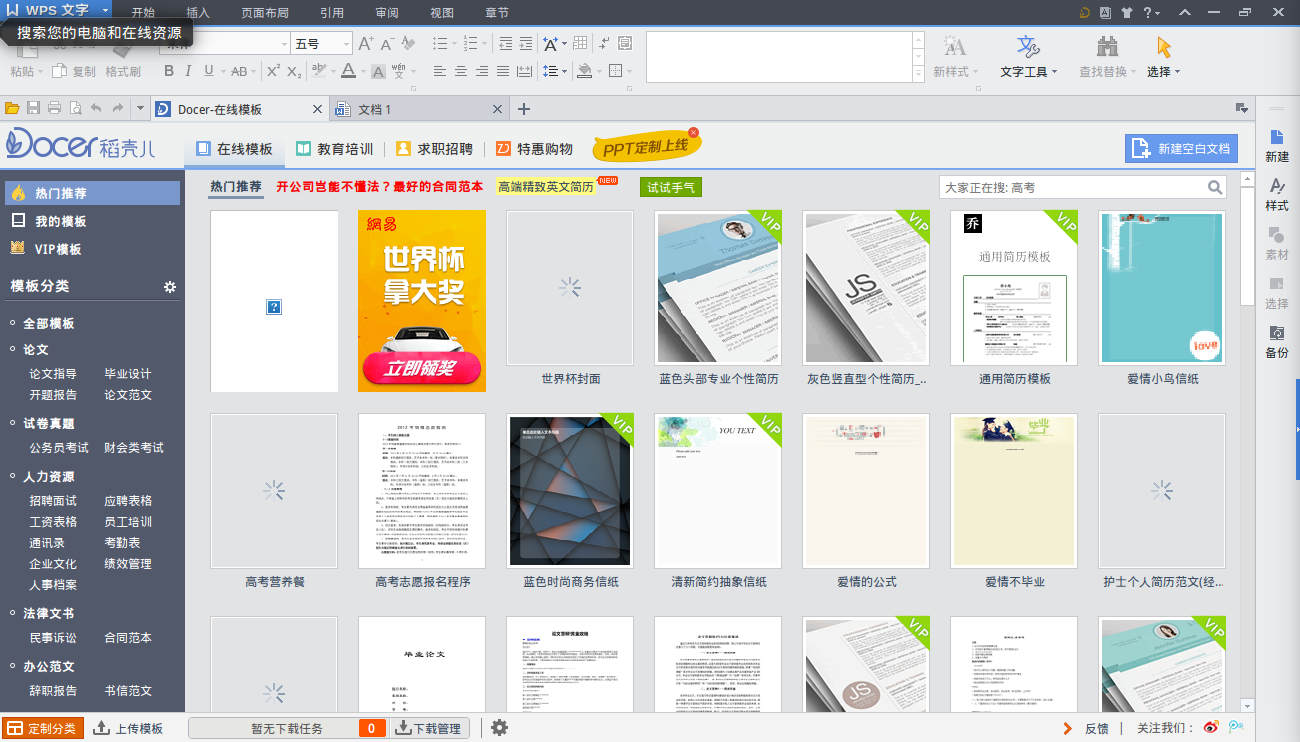
四. 其他的一些小设置
1. 改变开机亮度。进入 /etc/rc.local,将 echo 9 > /sys/class/backlight/acpi_video0/brightness 加入到 exit 0 之前,同时将 exit 0 的注释 # 去掉。更改后的文件如下
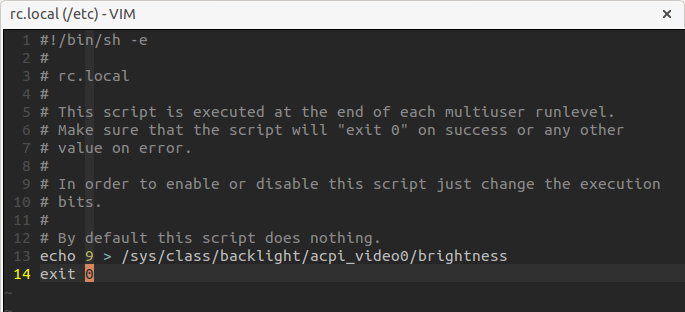
对应的数字为 0 ~ 15,分别代表不同的亮度。我习惯是 9:)
2. 工作区设置
为了使 ubuntu 14.04 更适合广大群体,ubuntu 14.04 默认是只有一个工作区。但作为程序猿的我肯定需要多个工作区来进行工作。可以通过以下方式进行设置:
进入系统设置 -> 外观 -> 行为,点击开启工作区。这样就有四个工作区可以用啦。如果想要自定义工作区个数可以使用 Unity Tweak Tool。
3. 鼠标闪烁问题
刚安装完 ubuntu 14.04 鼠标会出现闪烁问题。这是由于 ubuntu 在电脑上识别出了两个显示器,分别为内置显示器跟未知显示器,将未知显示器关掉即可解决问题。解决方案如下:进入系统设置 -> 显示,点击未知显示器,选择关闭。问题即可解决。
这篇文章主要是给刚接触 ubuntu 的朋友提供一些帮助,用得顺手才会继续钻研嘛。ubuntu 除了在游戏跟大型软件上比不上 win 之外,其实很多方面个人感觉都优于 win,特别是对于编程人员而言,在 Linux下 的开发环境会更加方便快捷。希望大家都能在 ubuntu 下获得极佳的体验:)
安装 Ubuntu 14.04 之后要做的一些事的更多相关文章
- 安装Ubuntu 14.04后要做的5件事情
转自安装Ubuntu 14.04后要做的5件事情 Ubuntu目前是世界上最流行的Linux操作系统,它提供了桌面版本和服务器版本,其他流行的Linux发行版本如Linux Mint也是基于Ubunt ...
- 【转】Windows 7下硬盘安装Ubuntu 14.04图文教程--不错
原文网址:http://www.linuxidc.com/Linux/2014-04/100369p3.htm Ubuntu 官方已经发布了正式版的 Ubuntu 14.04 LTS,并宣称这是为云计 ...
- 树莓派初体验,安装Ubuntu 14.04 LTS
转载自:http://www.polarxiong.com/archives/%E6%A0%91%E8%8E%93%E6%B4%BE%E5%88%9D%E4%BD%93%E9%AA%8C-%E5%AE ...
- 分布式进阶(一)Windows 7下硬盘安装Ubuntu 14.04图文教程
Windows 7下硬盘安装Ubuntu 14.04图文教程 本人下载的是ubuntu-14.04.2-desktop-amd64.iso,经本人亲自测试的,折腾了一天的时间. 1)首先还是分区,在计 ...
- Windows 8.1硬盘安装Ubuntu 14.04双系统参考教程及多硬盘注意事项
本文来自:http://www.linuxidc.com/Linux/2015-08/122140.htm,此处仅做收藏. Windows 8.1硬盘安装Ubuntu 14.04双系统参考教程及多硬盘 ...
- Window7下安装Ubuntu 14.04 64bit
本文章主要讲解如何在Windows7操作系统中硬盘安装Ubuntu 14.04 64bit: 1.准备文件 1.ubuntu-14.04.4-desktop-amd64.iso 2.EasyBCD.e ...
- ubuntu 14.04 lts安装教程:u盘安装ubuntu 14.04 lts步骤
绿茶小编带来了ubuntu 14.04 lts安装教程,下文详细讲解了u盘安装ubuntu 14.04 lts的步骤,很简单,只需要一个工具就能够轻松使用u盘安装ubuntukylin 14.04系统 ...
- Windows 8.1硬盘安装Ubuntu 14.04双系统
Windows 8.1硬盘安装Ubuntu 14.04双系统 学习了: http://www.jb51.net/os/windows/298507.html http://www.linuxidc.c ...
- [视频]mac系统下虚拟机parallels安装ubuntu 14.04视频教程
此文是http://www.mr-wu.cn/install-ubuntu-14-04-on-parallels-for-mac/这篇博文的补充,为整个ubuntu 14.04安装过程的视频录像. m ...
随机推荐
- NGINX之——配置HTTPS加密反向代理訪问–自签CA
转载请注明出处:http://blog.csdn.net/l1028386804/article/details/46695495 出于公司内部訪问考虑,採用的CA是本机Openssl自签名生成的,因 ...
- [Algorithms] The Bayes Rule
Prior odd: The idea is to take the odds for something happening (against it not happening), which we ...
- CF 557A(Ilya and Diplomas-贪心)
A. Ilya and Diplomas time limit per test 1 second memory limit per test 256 megabytes input standard ...
- iOS - 社会化分享-微信分享,朋友圈分享
我仅仅做了文字和图片分享功能 1. TARGETS - Info - URL Types identifier -> weixin URL Schemes -> 应用id 2.在AppD ...
- OC3大回调模式使用总结(三)block回调
OC 3大回调模式使用总结(三)block回调 block 又称 代码块,闭包等 是一个匿名的函数,它能够当做一个对象来使用,仅仅只是这个对象非常特殊,是一段代码,他能够保存你写的一段预备性质代码,待 ...
- Java命名规则详细总结
Class名应是首字母大写的名词.命名时应该使其简洁而又具有描述性.异常类的命名,应以Exception结尾.Interface的命名规则与Class相同 1. JAVA源文件的命名 JAVA源文件名 ...
- C# SuperWebSocket服务端、客户端学习(三)
1.打开VS2012,新建一个windows窗体程序,选择.NET4.0版本 2.添加引用 SuperSocket的dll文件( SuperSocket.Common.dll, SuperSocket ...
- 84. ExtJS下页面显示中文乱码问题
转自:https://blog.csdn.net/wenminhao/article/details/51198981 最近在学校extjs是,使用js脚本显示中文在html页面中时,中午出现了乱码的 ...
- xx网络--工具集合
-- D:\workspace\bajie_projram\BJ.srfcb\BJ.srfcb\BJ.srfcb 8jielicai_New\App_Code\common\pg.cs---GetHt ...
- 如何在linux下搭建svn服务
• 安装svn 使用命令 yum install subversion 如果提示上述错误,请以管理员身份运行 使用命令su root 再执行 yum install subversion 2,查看sv ...
